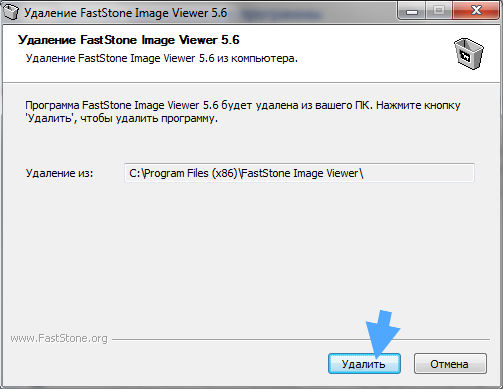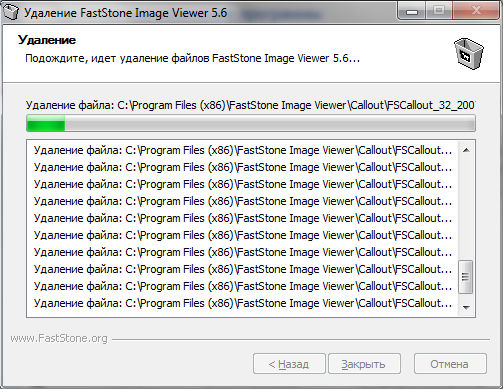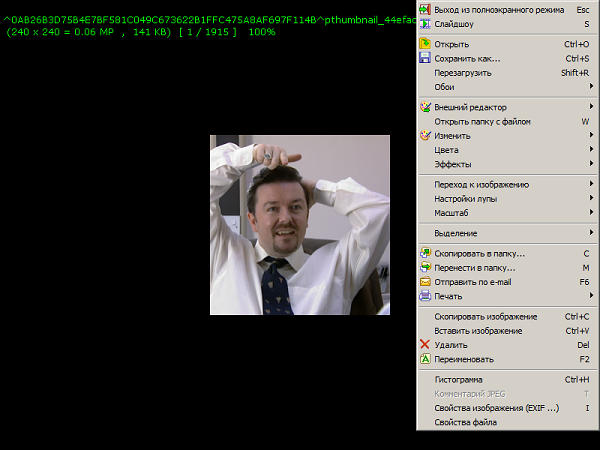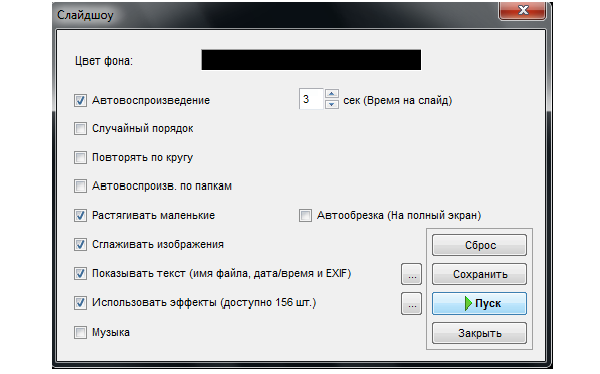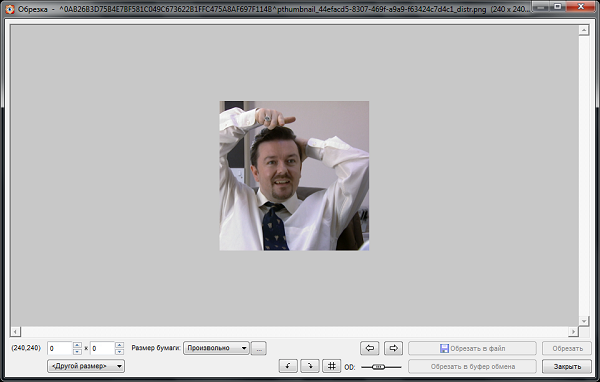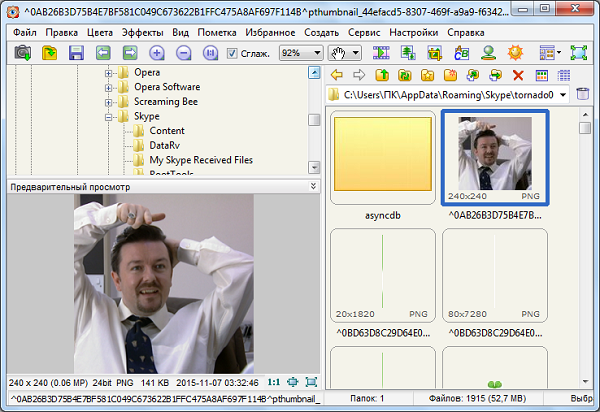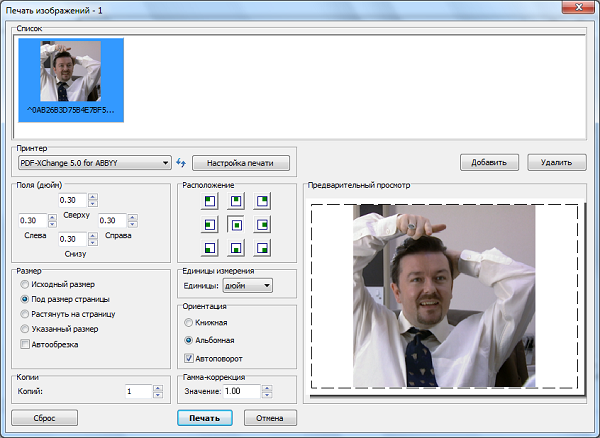Faststone image что это за программа
FastStone Image Viewer что это за программа и как ее удалить?


Процесс у программы FSViewer.exe, ну это на заметку.
FastStone Image Viewer это небольшая программа, которая создана для просмотра картинок, может показывать эскизы и вообще многое что может. Главная особенность, как я понимаю, это работа с большим количеством картинок, программа при этом не глючит в отличии от проводника Windows. Но спорить не буду, возможно что в Windows 10 подобные косяки уже устранены.
Программа полностью на русском и это тоже плюс
Итак, давайте я в виде списка вам напишу что FastStone Image Viewer умеет:
В общем вот такие дела, как видите это не просто просмотрщик картинок, но и еще небольшой редактор, а в связи с тем что программа бесплатная, то можно сделать вывод что прога годная
Вот как выглядит FastStone Image Viewer:
Чтобы выбрать картинку, достаточно зайти в папку через встроенный проводник:
Вот какие есть эффекты:
Еще эффекты, это уже меню Цвета:
Вот в меню Правка есть такой инструмент как Клонирование и ретушь:
Это очень интересная штука. Выбираете картинку, потом нажимаете Клонирование и ретушь. Дальше нужно выбрать исходную точку, это то что будет клонироваться. Зажмите Ctrl и нажмите мышкой один раз по той области, которую вы хотите клонировать. А потом можно рисовать той областью. Честно говоря я сам толком не понял как это работает, но вот что у меня вышло:
По-моему классные функции
Как удалить FastStone Image Viewer с компьютера?
Но если вам чем-то FastStone Image Viewer не понравилась, или же она вам просто не нужна то можно ее и удалить.
Я советую это сделать не просто через встроенные возможности Windows, а через специальный удалятор, это Revo Uninstaller. Да, он может показаться вам на первый взгляд сложным, но на самом деле нет ничего сложного, попробуйте
Ну а теперь как удалить FastStone Image Viewer при помощи самой винды, открываем меню Пуск и там выбираем Панель управления:
Теперь находим значок Программы и компоненты:
В списке установленных программ нужно найти FastStone Image Viewer и нажать правой кнопкой, а потом выбрать Удалить:
Дальше появится окно, где снова нужно нажать Удалить:
Начнется удаление, которое пройдет очень быстро:
И будет сообщение, что все удаление успешно завершено:
Ну вот и все, как видите тут нет ничего сложного!
Еще есть момент с реестром, если вы продвинутый юзер, то можете почистить и его от оставшегося мусора после FastStone Image Viewer. Для этого запускаем реестр, зажимаем Win + R, пишем туда regedit и нажимаем ОК. Потом в открытом редактор реестра зажимаем Ctrl + F, пишем FastStone Image Viewer и ищем. Все найденные ключи будут выделены, по ним нажимаете правой кнопкой и выбираете Удалить:
Для продолжения поиска нажмите потом F3 и так пока не будет сообщения, что поиск завершен. В принципе вместо FastStone Image Viewer можно искать мусор и просто по FastStone, так вы сможете больше его найти
Ну вроде все написал и все рассказал, теперь вы знаете что это за программа FastStone Image Viewer, осталось мне пожелать вам удачи
FastStone Image Viewer


| Что это такое: | FastStone Image Viewer — это бесплатная программа для открытия и обработки редких и популярных форматов графических файлов. Можно бесплатно загрузить с официального сайта. |
| Операционная система: | Windows (любая). |
| Язык: | Русский. Поддерживает 19 языков. |
| Лицензия: | Бесплатно для домашнего использования. Платно для коммеческого использования. |
| Размер: | 6,64 Mb. |
| Источник загрузки: | Официальный сайт FastStone Image Viewer. |
Возможности, основные функции
Поддерживаемые форматы
Совместимость с операционными системами




Идеально для 64 bit операционных систем.
Руководство пользователя (инструкция)
Глава 1. Интерфейс
Интерфейс состоит из четырёх основных частей:
Глава 2. Просмотрщик изображений
Предпросмотр и данные
Любой графический объект, хранящийся в открытой папке, сопровождается первоначальным эскизом, размером, объёмом, форматом и названием для быстрого получения основной информации о файле без его открытии или поиска дополнительных свойств и сведений.
Для получения детальных данных кликните по картинке и изучите информацию в области предпросмотра.
Полноэкранный режим
Для полноэкранного режима работы нажмите кнопку в правом верхнем углу либо дважды нажмите на нужный объект. Непосредственно в полноэкранном режиме перемещайте курсор к краям экрана чтобы получать доступ к панелям инструментов.
Глава 3. Манипуляции с фотографиями
Переходим к основным функциональным возможностям Fsviewer. Вот обощенный список операций:
Инструментов много, рассмотрим ключевые. Перед началом перейдите в оконный режим, это значительно упростит процесс.
Для доступа к меню обработки кликните по нему правой кнопкой мыши.
Пункты этого списка будут дублироваться в верхнем меню, там они распределены по отдельным группам.
Из этой панели будут производиться основные действия. Например, раскрыв пункт «Изменить», вы получите доступ к средствам масштабирования, поворота и кадрирования.
Как убрать эффект красных глаз
Если на одной из ваших фотографий получился эффект красных глаз то его можно убрать или уменьшить. Настройте колесом мыши нужный масштаб, выделите область с глазами и нажмите кнопку «Удалить красноту».
Результат будет немедленно. Для сохранения нажмите «ОК».
Коррекция цвета
Операции по коррекции цвета и освещения можно произвести самостоятельно, либо выполнить в автоматическом режиме.
Вот пример. Перемещаем предложенные ползунки и подбираем подходящий результат. Изменения применятся в режиме реального времени.
Наложения объектов и другие эффекты
Вы можете использовать рамки и трафареты, наложить водяные знаки или применить эффекты «картина маслом», «эскиз» или «размытие».
Для примера возьмём пункт «Картина маслом». Для наложения эффекта настраиваем масштаб, выделяем область (или весь объект) и корректируем степень интенсивности наложения.
Слайд-шоу, ленты и прочее
Больше интересных средств хранится в разделе «Создать». Вы можете работать со слайд-шоу, создавать многостраничные файлы и ленты изображений, формировать индекс-листы и т.п.
Рассмотрим интрумент создания слайд-шоу, вот как его создать:
Глава 4. Настройки
Разберем вспомогательные инструменты и опции, относящиеся к настройке самой программы
Кастомизация оформления
При первом открытии интерфейс приложения имеет вид стандартной программы Windows. По умолчанию доступно переключение между тёмной и светлой темами оформления.
Для получения доступа ко всем настройкам нажмите клавишу F12. Настройте все пункты непосредственно перед началом работы.
Захват экрана
Средство захвата экрана — это моментальный снимок того что происходит на мониторе. Для доступа к нему кликните по иконке, указанной на скриншоте ниже.
Чтобы захватить область кликните по ней. При захвате произвольной области самостоятельно выделите требуемый фрагмент.
Как установить
Здесь вы можете скачать FastStone Image Viewer на русском бесплатно. Это последняя версия 6.5 (2018 год). Лицензия на бесплатное домашнее использование. Файлы проверены, вирусов нет.
Как пользоваться FastStone Image Viewer и отзывы пользователей о программе
На компьютерах под управлением операционной системы Windows есть встроенный просмотрщик фотографий с базовой функциональностью. К сожалению, это далеко не всегда устраивает обычных пользователей, поэтому приходится искать дополнительное решение. В качестве примера рекомендуем ознакомиться с FastStone Image Viewer, разобрав примеры взаимодействия и рассмотрев отзывы об этом программном обеспечении.
Как пользоваться программой FastStone Image Viewer
Начать стоит именно с примеров использования FastStone Image Viewer, ведь сразу же после установки программу можно запустить. Главная ее задача — просмотр фото, с чем она прекрасно справляется. Ассоциации файлов должны быть заданы автоматически, поэтому вы можете просто дважды кликнуть по необходимому изображению, и оно откроется через FastStone Image Viewer.
К сожалению, в этом решении нет удобной панели для управления, однако поддерживаются горячие клавиши. Например, переключать снимки можно при помощи стрелок на клавиатуре, а если необходимо ознакомиться со всеми доступными комбинациями, перейдите в настройки программы, изучите их и по необходимости измените под себя.
Если фотографий несколько, для них можно сразу же запустить слайд-шоу, воспользовавшись контекстным меню, которое вызывается нажатием ПКМ по изображению во время его просмотра. В отдельном окне можно задать скорость переключения снимков, а также выставить дополнительные параметры.
В этом просмотрщике фотографий присутствует встроенный редактор, позволяющий осуществлять базовое редактирование изображений, что происходит следующим образом:
Примерно по такому же принципу осуществляется взаимодействие и с остальными инструментами редактирования изображений, присутствующими в этом списке. С их помощью можно перевернуть картинку, задать ей рамку, поменять баланс белого или полностью перенастроить коррекцию цвета.
Дополнительно отметим одну из самых главных особенностей FastStone Image Viewer — файловый менеджер, который нацелен исключительно на управление графическими объектами. В нем вы можете с комфортом выполнить поиск по компьютеру, отыскав там необходимые снимки, и даже задействовать окно предпросмотра без открытия картинки в полноэкранном режиме.
Не забывайте, что этот менеджер состоит из нескольких разделенных областей. Размер каждой из них можно вручную редактировать, чтобы настроить удобное расположение.
Используйте навигацию по папкам, а также постарайтесь привыкнуть к древовидной реализации отображения каталогов. Сначала это может показаться немного неудобным решением, однако потом у вас не будет возникать проблем с пониманием того, к какой родительской папке относится конкретная директория или элемент. Прямо из этого менеджера файлы можно копировать, переименовывать, перемещать или вовсе удалять, поэтому во время взаимодействия с ним не придется обращаться к стандартному “Проводнику”.
Присутствует в FastStone Image Viewer отдельный модуль, позволяющий отправлять файлы в печать. Конечно, сделать это можно и через стандартный просмотрщик фотографий, однако тот не предоставляет необходимый набор инструментов, которые есть в рассматриваемом софте. Отметим основные моменты подготовки к печати:
Это были все основные функции рассматриваемого просмотрщика фотографий. Конечно, о мелких опциях речь не шла, однако разобраться в их применении сможет даже начинающий пользователь. Если с чем-то возникли трудности, всегда можно ознакомиться с подсказками от разработчиков или нажать на F1, чтобы всплыло отдельное окно справки.
Отзывы о FastStone Image Viewer
Скачал винду, где фотографии не открываются, из-за чего сразу же пошел искать специальный софт. Поисковик в первой же строке выдал FastStone Image Viewer, поэтому и подумал, что это хорошее решение. На самом деле оказалось, что это уже устаревший просмотрщик снимков, который хоть и справляется со своей задачей, но не вызывает желания им пользоваться. Отмечу только хорошо сделанный менеджер картинок. Я сразу изменил размер блоков и теперь быстро сортирую картинки, которые находятся в папках на моем жестком диске. Программа неплохая, но хотелось бы изменить дизайн на более современный.
FastStone Image Viewer — отличная альтернатива стандартному решению для просмотра картинок на компьютере, у которой есть свои преимущества и недостатки. Особое внимание на этот софт рекомендуется обратить обладателям слабых компьютеров, кто сталкивается с проблемой долгой обработки данных и переключения кадров при использовании других программ или штатных решений операционной системы.
Полезное видео
В этом видео рассказывается, как пользоваться программой FastStone Image Viewer:
FastStone Image Viewer — что это за программа?
Позволяет просматривать очень многие форматы файлов, в том числе PSD и мгновенно переходить в фотошоп с помощью горячей клавиши.
Программа имеет широкий спектр функций, которые включают просмотр изображений, управление, сравнение, удаление эффекта красных глаз, отправку по электронной почте, изменение размеров, обрезку, ретушь и коррекцию цвета.
Ее инновационный, но интуитивно понятный полноэкранный режим обеспечивает быстрый доступ к EXIF информации, эскизам браузера и основным функциям через скрытые панели инструментов, которые всплывают, когда мышь касается четырех краев экрана.
Другие особенности включают высококачественную лупу и музыкальное слайд шоу с большим количеством эффектных переходов, эффекты, тени, изображения аннотации, поддержка сканеров, гистограмма и многое другое.
Скачать программу можно
Второй урок можно посмотерть здесь
— Браузер изображений и просмотрщик с интерфейсом на базе Windows Explorer.
˗ Поддержка многих популярных форматов изображений:
˗ Полный просмотр экрана с поддержкой увеличения изображения зумом и уникальными выпадающими меню панелями.
˗ Кристально-чистое и настраиваемое одним щелчком, в предварительном и полноэкранном режиме, изображение «лупа».
˗ Мощные инструменты редактирования изображений: изменение размера, поворот, кадрирование, резкость/размытие, регулировка освещенности, цвета.
˗ Инструменты «Кривые», «Уровни», отображение гистограммы и т. д.
˗ Клонирующий штамп и лечащая кисть. Цветовые эффекты изображения: серая шкала, сепия, негатив, регулировка красного, зеленого, синего цветов.
˗ Рисование текстов, линий, подчеркиваний, прямоугольников, овалов, выноски объектов на изображениях.
˗ Улучшенная функция удаления красных глаз.
˗ Управление изображениями, в том числе возможность пометки, перетаскивания и копирования в папку поддержки.
˗ Сравнение изображений бок о бок (до 4 одновременно), для легкого сравнения и выбора фотографий.
˗ Поддержка метаданных EXIF (плюс комментарий для редактирования изображения в формате JPEG).
˗ Настраиваемые параметры пакетной обработки для преобразования/переименования больших или малых коллекций изображений.
˗ Создание коллажей, возможность монтажа изображений, создание «обоев» для рабочего стола монитора.
˗ Создание слайд шоу с множественными переходами и музыкальным сопровождением.
˗ Возможность совместной работы с внешними графическими редакторами/программами.
˗ Создание эффективных вложений с изображениями для отправки по электронной почте.
˗ Печать изображений, получение изображений со сканера. Поддержка пакетного сканирования в PDF, TIFF или JPEG и PNG.
˗ Портативная версия программы, которую можно запускать со съемного устройства хранения. Поддержка отображения на двух мониторах. Поддержка сенсорного интерфейса.
Программа имеет широкий спектр функций. Постараемся рассмотреть все по порядку.
Верхняя область интерфейса – текстовое меню:
Закладка «Файл» – файловый менеджер, с возможностью управления файлами,
отправка по электронной почте, обыкновенная печать на принтере и печать композиционная, загрузка фотографий из фотокамеры или карт памяти, захват экрана, причем как всего, так и различных его областей и форм, с сохранением в окно просмотра, в буфер обмена или в файл.
Закладка «Правка» – позволяет осуществлять переход для редактирования изображений во внешнем редакторе, в том числе и в фотошопе.
Производить выделения различных форм и управление ими.
Копировать и вставлять изображения.
Осуществлять различные вращения и отображения изображений.
Изменять размер изображений, холста. Устанавливать значения DPI.
Есть возможность обрезки (кадрирования) изображений, рисования, клонирования и ретуши фотографий, уменьшения эффекта красных глаз, а также просмотра комментариев JPEG.
Закладка «Цвета» предусматривает автоматическую и контролируемую коррекцию цветов, коррекцию освещенности, уровней, кривых, функцию резкости/размытия, шумоподавления. Можно подсчитать и изменить количество цветов изображения. Перевести фотографию в режим отображения оттенков серого, сепии или негатива.
Закладка «Эффекты» добавляет к изображению рамки, трафареты, водяные знаки, делает изображение рельефным, в виде карандашного эскиза, картины маслом, включает просмотр ДО и ПОСЛЕ с использованием линзы, добавляет размытие.
Закладка «Вид» – устанавливает различные режимы просмотра изображений.
Дает возможность организации Слайд шоу, открыть папку с файлами. Отображать гистограмму изображения, свойства изображения EXIF, свойства файлов. Настраивать лупу.
Осуществлять масштабирование изображения. Обновлять и перемещать изображения.
Закладка «Пометка» дает возможность помечать различные фалы и в дальнейшем сортировать их.
Закладка «Избранное» – добавляет файлы в папку «Избранное» и настраивает различные режимы отображений файлов в этой папке.
Закладка «Сервис» – включает функции преобразований переименований файлов, в том числе и пакетное. Изменение даты и времени выбранных файлов. Вращение фалов JPEG без потери данных, удаление метаданных в JPEG.
Включает функцию сравнения изображений, до четырех штук в одном окне. Управление изображениями в качестве обоев на рабочем столе Вашего монитора.
Закладка «Настройки» позволяет устанавливать язык программы, отображать тему интерфейса с учетом различных операционных систем, установленных на Ваших компьютерах.
Управлять базой миниатюр создаваемой в специальных папках. Установка основных настроек программы.
Закладка «Справка» вызывает справочные материалы, дает возможность загрузки руководства пользователя с интернета. Также можно прочитать лицензионное соглашение пользования программой.
Для частного пользования редактор бесплатный, однако, при посильном пожертвовании команде поддерживающую разработку программы (вкладка «Помочь авторам»), можно получить лицензионный код, дающий некоторые преимущества пользования программой.
Все основные операции по вкладкам текстового меню ниже дублируются функциональными кнопками быстрого доступа с пиктограммами (иконками). При наведении на них курсором, высвечивается подсказка выбранной функции.
Для лучшей наглядности панель с функциональными кнопками разделена на три части.
Программа оказывает большую помощь в каталогизации, конвертации и обработке Ваших снимков. Имеет полный набор функций для коррекции и обработки изображений, вплоть до вывода на печать или размещения на страницах в социальных сетях.
Продолжение знакомства с интерфейсом программы мы рассмотрим во 2 уроке.